从 iPhone 转移到 Android 设备可能是一个令人兴奋的转变,但如果您想将通话记录从 iPhone 转移到 Android,则需要一些技巧。幸运的是,有 3 种可行的方法可以移动您的通话记录,因此您可以按照步骤轻松完成通话记录转移。
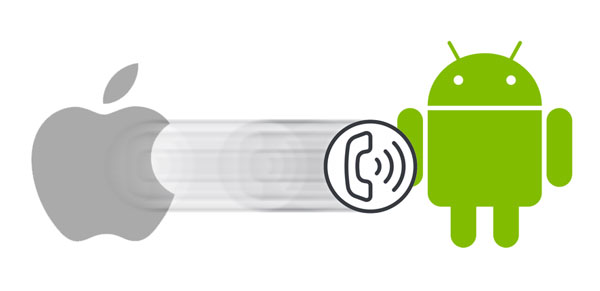
如果您的目标 Android 设备是三星 Galaxy 手机,您可以利用三星智能切换 (Samsung Smart Switch) 将通话记录从 iPhone 传输到该设备。三星的智能切换 (Smart Switch) 应用程序提供了一种简单的解决方案,可以将各种类型的数据(包括通话记录)从 iPhone 传输到三星设备。这款专有应用程序简化了传输过程,确保用户可以在新的三星 Android 设备上无缝访问通话记录。
步骤 1:在您的 Android 三星手机上启动 Smart Switch,然后在您的 iPhone 上安装该应用程序。
步骤 2:在Android设备上选择“接收数据”>“ iPhone/iPad ”。然后使用USB数据线和OTG适配器连接您的iPhone和Android手机。
步骤 3:在iOS设备上单击“信任”,然后输入密码即可继续。
步骤 4:勾选“通话和联系人”,然后点击底部的“转接”。完成后,您就可以在Android智能手机上访问通话记录了。
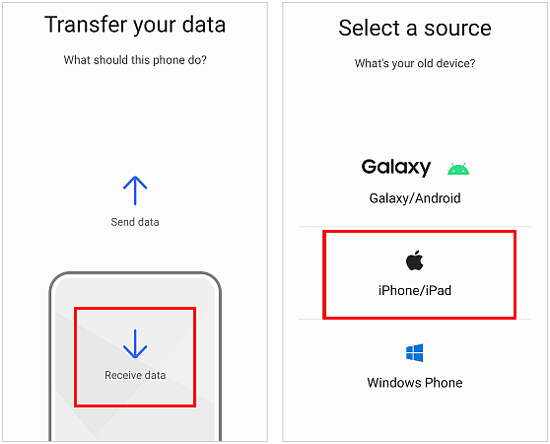
对于从 iPhone 迁移到三星以外的 Android 设备的用户,需要一个多功能的解决方案来无缝传输通话记录。iPhone数据恢复是一款高效的工具,能够从 iTunes 备份中提取和传输通话记录,无论 Android 设备品牌如何。这种方法灵活可靠,确保用户可以将完整的通话记录完整地迁移到新的 Android 设备。但请注意,它需要您先使用 iTunes 备份 iPhone 通话记录。
- 轻松提取和传输 iTunes 备份,包括通话记录、联系人、照片、日历、语音备忘录、短信等。
- 有效地将数据从 iCloud 备份恢复到您的计算机。
- 无需备份即可从 iPhone 恢复已删除的联系人和短信。
- 在界面上显示所有数据,并允许您直接预览数据。
- 支持 iOS 5.0 及以上版本,包括 iOS 26,例如 iPhone 17 Pro/17 Pro Max/17、iPhone Air、iPhone 16/15/14/13/12/11 等。
在您的计算机上下载 iOS 数据恢复。
步骤1:在电脑上启动iTunes,并通过USB连接iPhone。然后点击iPhone图标并选择“摘要”。接下来,选择“此电脑”,然后点击“立即备份”,即可在电脑上备份iPhone数据。
步骤2:在计算机上启动iPhone数据恢复,然后单击“从iTunes备份文件中恢复”。 然后选择您刚刚创建的备份文件,然后点击“开始扫描”。
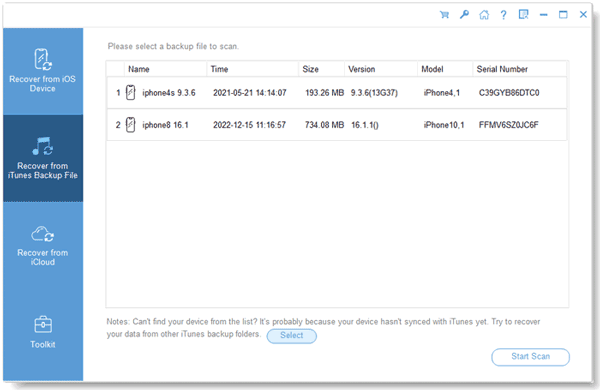
步骤3:勾选“通话记录”,然后点击“开始扫描”继续。接下来,选择通话记录并点击“恢复到电脑”。该软件会将您的通话记录导出到您的计算机,并将数据保存在文件中。
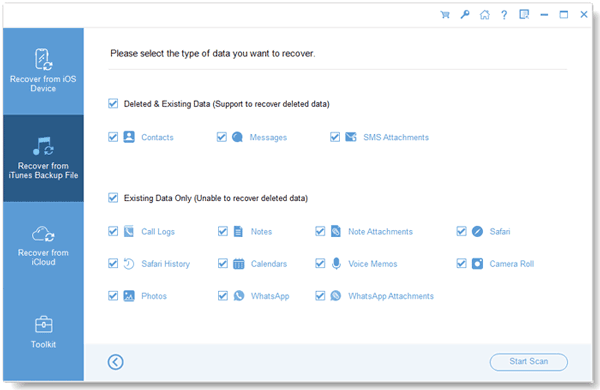
步骤4:将您的Android智能手机连接到PC,然后将通话记录文件复制并粘贴到智能手机上。完成后,您可以在Android手机上查看通话记录。
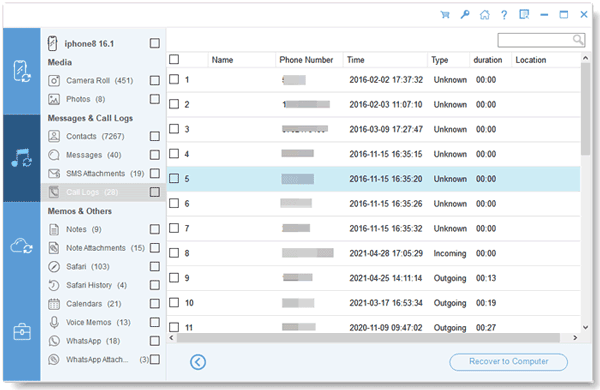
顺便说一句,这种方式无法将您的通话记录导入到 Android 设备上的电话应用程序中,但它会将您的通话保存在可读文件中,以便您可以轻松访问数据。
另请参阅: 将通话记录从 Android 迁移到 iOS 的方法有所不同。阅读本指南以获取相关方法。
对于那些想从 iPhone 换用 Android 设备,并希望保留通话记录和短信的人来说,iSMS2droid 是一款实用的工具。不过,你仍然需要提前用 iTunes 备份你的 iPhone 数据,并找到你的 iTunes 备份文件。
步骤 1:使用 iTunes 将 iPhone 数据备份到电脑。然后找到备份文件。通常,您可以在以下路径找到 iTunes 备份:C:\Users[用户名]\AppData\Roaming\Apple Computer\MobileSync\Backup。
第二步:用数据线将安卓手机连接到电脑,将备份的短信和通话记录复制到安卓手机上。
提示:备份短信名称为3d0d7e5fb2ce288813306e4d4636395e047a3d28,保存在“3d”文件夹中。备份通话记录名称为5a4935c78a5255723f707230a451d79c540d2741,保存在“5a”文件夹中。
步骤3:在您的Android设备上下载并安装iSMS2droid,然后点击“导入信息”>“是”。然后选择要导入短信的短信文件。
步骤4:之后,单击“导入通话记录”并选择通话日志文件。然后,应用程序会将通话导入您的Android手机。

进一步阅读: 直接从 Android 传输通话记录到 Android
Q1:iPhone和安卓系统之间可以直接传输通话记录吗?
不可以,由于操作系统和设备生态系统的差异,iPhone 和 Android 之间通常无法直接传输通话记录。
Q2:我可以使用 Google 服务传输通话记录吗?
Google 不提供将通话记录从 iPhone 传输到 Android 设备的直接方法。不过,如果您在 Google 帐户设置中启用了通话记录同步功能,Google 可能会在您设置好 Android 设备后自动同步未来的通话记录。
Q3:转移通话记录会影响我设备上的其他数据吗?
这取决于您使用的方法。有些传输方法可能只传输通话记录,而有些方法则可能传输更广泛的数据,例如联系人、消息、照片等。请务必检查传输设置,以确保只移动所需的数据。
Q4:转移过程中通话记录的时间戳会保留吗?
大多数情况下是的。传输应用会保留通话记录的时间戳,以确保跨设备传输的准确性和连续性。不过,传输完成后最好再检查一下时间戳。
将通话记录从 iPhone 转移到 Android 并非易事。借助合适的工具和技巧,用户可以确保顺利过渡,同时保留对重要通话记录的访问权限。
Samsung Smart Switch 可以将 iOS 通话记录直接传输到 Android,但仅支持三星 Galaxy 设备。为了获得更强的兼容性, iPhone 数据恢复是一个不错的选择。除了传输通话记录外,它还可以恢复您的 iPhone 数据或提取其他 iTunes/iCloud 备份文件。
相关文章
快速将联系人从 iPhone 传输到 Android [6 种方法]
从 Google 备份恢复 Android 手机(准确步骤)
版权所有 © samsung-messages-backup.com 保留所有权利。